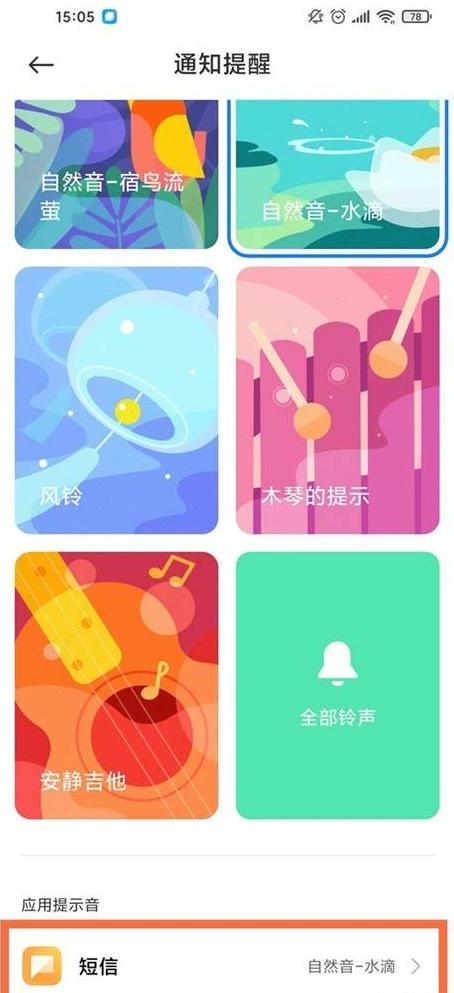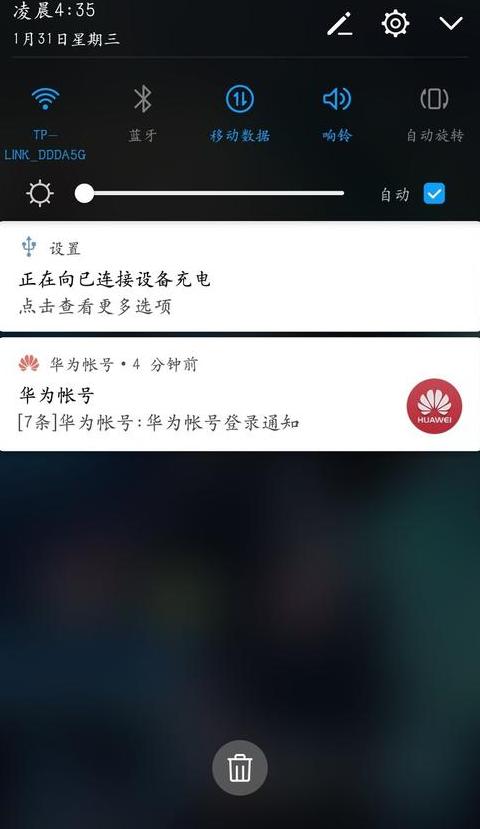OPPO手机备份与恢复怎么使用
使用手机的「备份与恢复」功能非常简单,具体操作步骤如下:1 、关于备份数据: (1 )对于ColorOS1 2 及以上版本的用户,请按照以下路径操作:「设置」>「其他设置(系统设置)」>「数据备份与迁移」>「本地备份」。
在这里,你可以选择需要备份的数据,然后点击「新建备份」并「开始备份」。
备份完成后,你可以在「文件管理」中找到备份文件,路径是「手机存储>Android>data>com.coloros.backupre store>Backup」。
(2 )而对于ColorOS1 2 以下版本的用户,操作路径则为:「设置」>「其他设置」>「备份与恢复」>「新建备份」。
同样,选择需要备份的数据,点击「开始备份」即可。
备份文件的存储路径是「文件管理>手机存储>(Android)>(data)>(com.coloros.backupre store)>Backup」。
2 、关于恢复数据: (1 )ColorOS1 2 及以上版本的用户,请通过「设置」>「系统设置」>「数据备份与迁移」>「本地备份」>「点击“备份记录”」>「开始恢复」来恢复数据。
(2 )ColorOS1 2 以下版本的用户,则通过「设置」>「其他设置」>「备份与恢复」>「点击“备份记录”」>「开始恢复」来操作。
3 、备份和恢复的主要包括: (1 )个人数据,如联系人、信息、通话记录等。
(2 )系统数据,包括时钟、天气、系统桌面、联系人黑名单、浏览器书签、日历、设置等。
(3 )应用程序(不包括应用数据),比如微信、王者荣耀等三方可卸载的应用。
注意,如果程序较多,一定要确保有足够的存储空间。
另外,温馨提示一下,ColorOS3 .0系统的备份与恢复路径在:「桌面」>「工具文件夹(用户未自行更改)」>「备份与恢复」。
手机重启后怎么恢复数据
要是手机重启后需要找回数据,可以试试这几招:要是之前有备份的话,那当然是恢复备份最省事儿了。
不管是云端、电脑还是别的设备,只要登录对应账号或者连上设备,选好备份恢复,跟着提示来就行。
要是没备份或者备份不全,就得试试数据恢复软件了。
这类软件能帮你扫描手机存储,看看能不能找回删了或者丢了的数据。
不过得提醒你,恢复成功的可能性要看情况,比如数据是不是被新数据盖过去了,手机型号和存储类型这些都会影响结果。
有些手机或者App自带回收站或最近删除功能,对于照片、视频这类文件,可以看看里面有没有误删的,然后恢复出来。
还有些手机厂商有官方的数据恢复工具,或者有些社交App里有聊天记录恢复功能。
根据你的手机品牌和用的App,可以试试这些自带工具。
为了防止以后再丢数据,建议你经常备份手机,最好还能开自动备份。
或者用双重备份,把重要文件同时存在电脑和网盘这些不同的地方。
要是以上方法都没用,那就只能找专业的数据恢复服务了。